
Pasang dan sahkan fon dalam Buku Fon pada Mac
Untuk menggunakan fon dalam aplikasi, anda perlu memasang fon menggunakan Buku Fon. Apabila anda memasang fon, Buku Fon menyenaraikan sebarang masalah yang dijumpai untuk anda menyemaknya semula. Anda juga boleh sahkan fon kemudian.
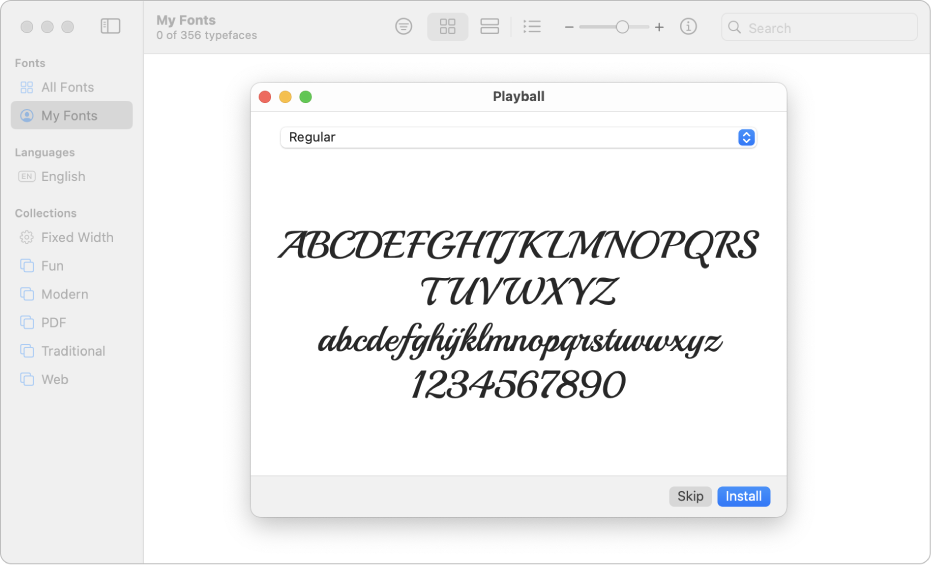
Pasang Fon
Pada Mac anda, muat turun fail fon daripada Apple atau sumber lain.
Nota: macOS menyokong fon TrueType (.ttf), Variable TrueType (.ttf), TrueType Collection (.ttc), OpenType dan OpenType-SVG (.otf), serta OpenType Collection (.ttc). Fon TrueType suitcase Legacy dan fon LWFN Jenis 1 PostScript mungkin berfungsi tetapi tidak disyorkan.
Lakukan sebarang yang berikut:
Dalam app Buku Fon
 , pilih Fail > Tambah Fon ke Pengguna Semasa. Dalam tetingkap yang muncul, dwiklik fail fon.
, pilih Fail > Tambah Fon ke Pengguna Semasa. Dalam tetingkap yang muncul, dwiklik fail fon.Seret fail fon ke ikon app Buku Fon dalam Dock, kemudian klik Pasang dalam dialog yang kelihatan.
Seret fail fon ke tetingkap Buku Fon.
Dwiklik fail fon dalam Finder, kemudian klik Pasang dalam dialog yang kelihatan.
Apabila anda memasang fon, Buku Fon mengesahkan atau menyemak fon yang anda sedang pasang untuk ralat secara automatik. Buku Fon juga menyemak untuk fon duplikasi.
Fon yang anda pasang tersedia hanya untuk anda, atau kepada sesiapa yang menggunakan komputer anda, bergantung pada lokasi lalai yang anda setkan untuk fon dipasang. Lihat Tukar seting Buku Fon.
Muat turun fon sistem
Fon sistem yang anda boleh muat turun menunjukkan butang muat turun ![]() dalam tetingkap Buku Fon.
dalam tetingkap Buku Fon.
Dalam app Buku Fon
 pada Mac anda, klik kategori dalam bar sisi.
pada Mac anda, klik kategori dalam bar sisi.Jika anda tidak melihat bar sisi, pilih Paparan > Tunjukkan Bar Sisi.
Lakukan satu daripada yang berikut:
Klik butang Muat Turun
 bersebelahan fon.
bersebelahan fon.Control-klik fon, kemudian pilih Muat Turun.
Pilih berbilang fon, Control-klik pilihan, kemudian pilih Muat Turun.
Pilih satu atau lebih fon, kemudian pilih Edit > Muat Turun.
Sahkan fon
Jika fon tidak dipaparkan dengan betul atau dokumen tidak boleh dibuka disebabkan oleh fon yang rosak, sahkan fon untuk mencari isu dan memadamkan fon.
Dalam app Buku Fon
 pada Mac anda, lakukan satu daripada yang berikut:
pada Mac anda, lakukan satu daripada yang berikut:Pilih fon, kemudian pilih Fail > Sahkan Pilihan.
Pilih Fail > Sahkan Fail, kemudian layari untuk fail fon dalam Finder.
Dalam tetingkap Pengesahan Fon, klik anak panah
 bersebelahan fon untuk menyemak butiran.
bersebelahan fon untuk menyemak butiran.Ikon berwarna hijau menunjukkan fon lulus, ikon berwarna kuning menunjukkan amaran dan ikon berwarna merah menunjukkan yang ia gagal.
Untuk memadamkan fon gagal, pilih kotak semak bersebelahannya, kemudian klik Keluarkan yang Ditanda.
Petua: Untuk mencari amaran atau ralat dalam senarai panjang fon, klik menu timbul di bahagian atas tetingkap Pengesahan Fon, kemudian pilih Amaran atau Ralat.
Selesaikan fon duplikasi
Buku Fon menyemak untuk duplikasi secara automatik apabila anda memasang fon dan menunjukkan mesej jika fon telah dipasang. Anda boleh memilih sama ada untuk menyimpan kedua-dua versi, melangkau pemasangan fon atau menggantikan fon sedia ada dengan fon baharu.
Anda juga boleh menyemak untuk fon duplikasi secara manual.
Dalam app Buku Fon pada
 Mac anda, pilih Fail > Selesaikan Duplikasi.
Mac anda, pilih Fail > Selesaikan Duplikasi.Klik pilihan:
Selesaikan Secara Automatik: Buku Fon menyahaktifkan duplikasi atau mengalihkannya ke Sampah, bergantung kepada pilihan yang dipilih dalam seting Buku Fon.
Selesaikan Secara Manual: Teruskan ke langkah seterusnya untuk menyemak semula dan mengendalikan duplikasi anda sendiri.
Periksa duplikasi dan salinannya, kemudian pilih satu salinan untuk disimpan.
Salinan yang Buku Fon syorkan agar disimpan dilabelkan “Aktif” dan dipilih. Untuk menyemak semula salinan lain, pilih satu.
Klik Selesaikan Duplikasi Ini atau, jika terdapat lebih daripada satu duplikasi, Selesaikan Semua Duplikasi.
Jika anda mahu salinan tidak aktif dialihkan ke Sampah, pilih “Selesaikan duplikasi dengan mengalihkan fail ke Sampah apabila boleh” dalam seting Buku Fon.
Untuk mendapatkan bantuan menggunakan fon dalam app pihak ketiga, seperti Microsoft Word, semak dengan pembangun. Lihat artikel Sokongan Apple Hubungi vendor pihak ketiga.